

Yəqin ki, hər gün WhatsApp-dan istifadə edərək dostlarınız və ya ailənizlə söhbət etmək üçün istifadə edirsiniz, ancaq zəng etməyə gəldikdə, işlər bir az səpələnmiş hiss edə bilər. Əslində yalnız iPhone-da deyil, yalnız iPhone-da pulsuz səs və video zənglər edə bilərsiniz.
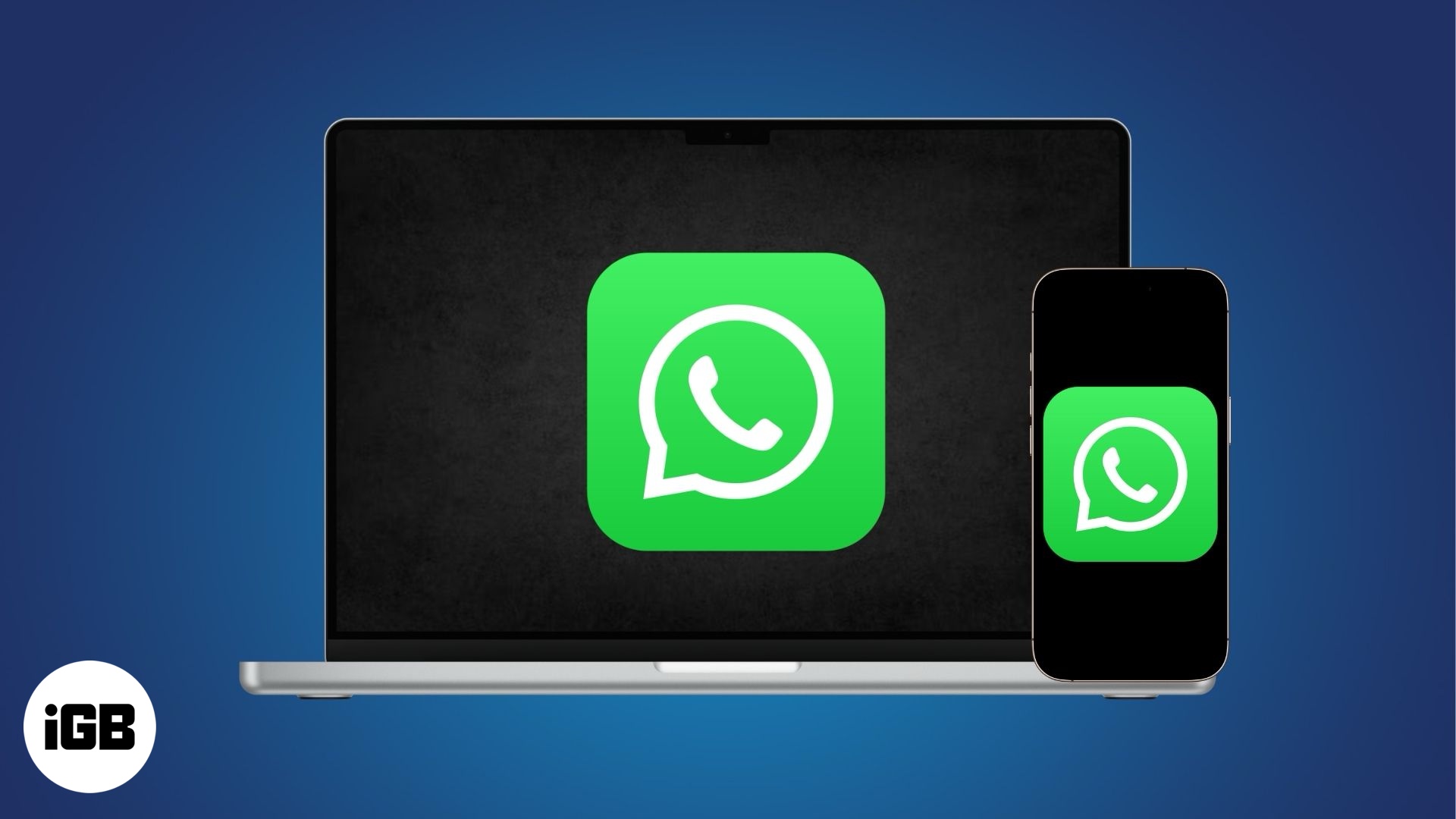
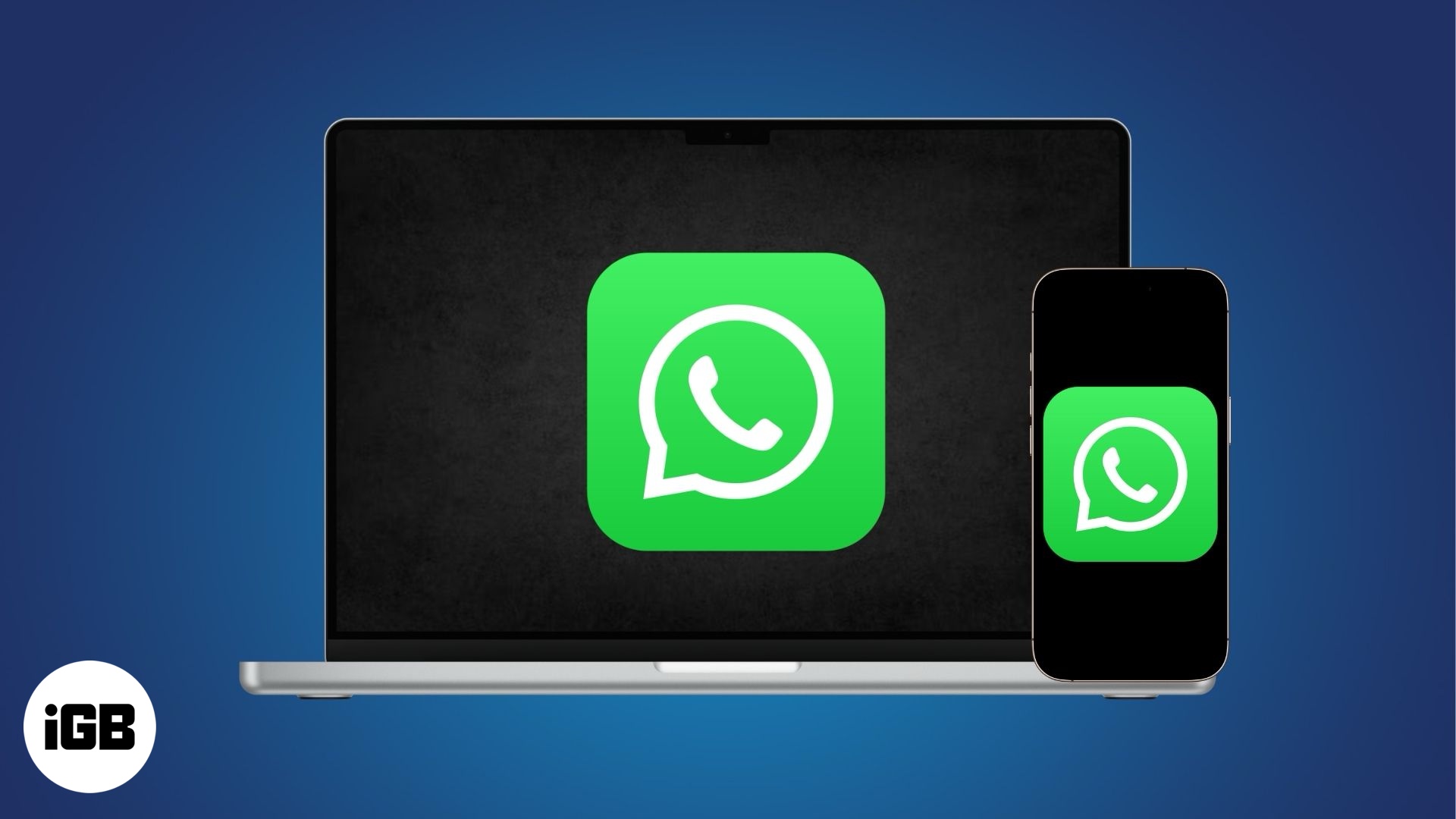
Sürətli bir tutma və ya uzun bir video chat olub-olmaması, WhatsApp onu sadə edir. Oxumağı davam etdirin və hər iki cihazdan istifadə edərək WhatsApp-da səs və video zənglər necə olmağı sizə göstərəcəyəm.
WhatsApp zəngləri etmək üçün ilkin şərtlər
Addımlara atılmadan əvvəl, bir neçə şeyi çeşidləmək lazımdır:
- Mikrofon və kamera girişi
- Mac çalışan Macos 11 və ya zəng etmək üçün daha yeni
- Mac, ekran paylaşması üçün MacOS 12.3+ ilə yeniləndi
Bir iPhone Whatsapp-a necə zəng etmək olar
Bu addımlardan istifadə edərək bir iPhone-da WhatsApp zənginə başlaya bilərsiniz:
- WhatsApp tətbiqini açın və zəng etmək istədiyiniz şəxslə söhbətini açın.
- Səsli bir zəng etmək istəyirsinizsə, yuxarı sağ küncdəki telefon işarəsinə vurun.
- Video zəng etməyə başlamaq istəyirsinizsə, bunun əvəzinə kamera işarəsinə vurun.
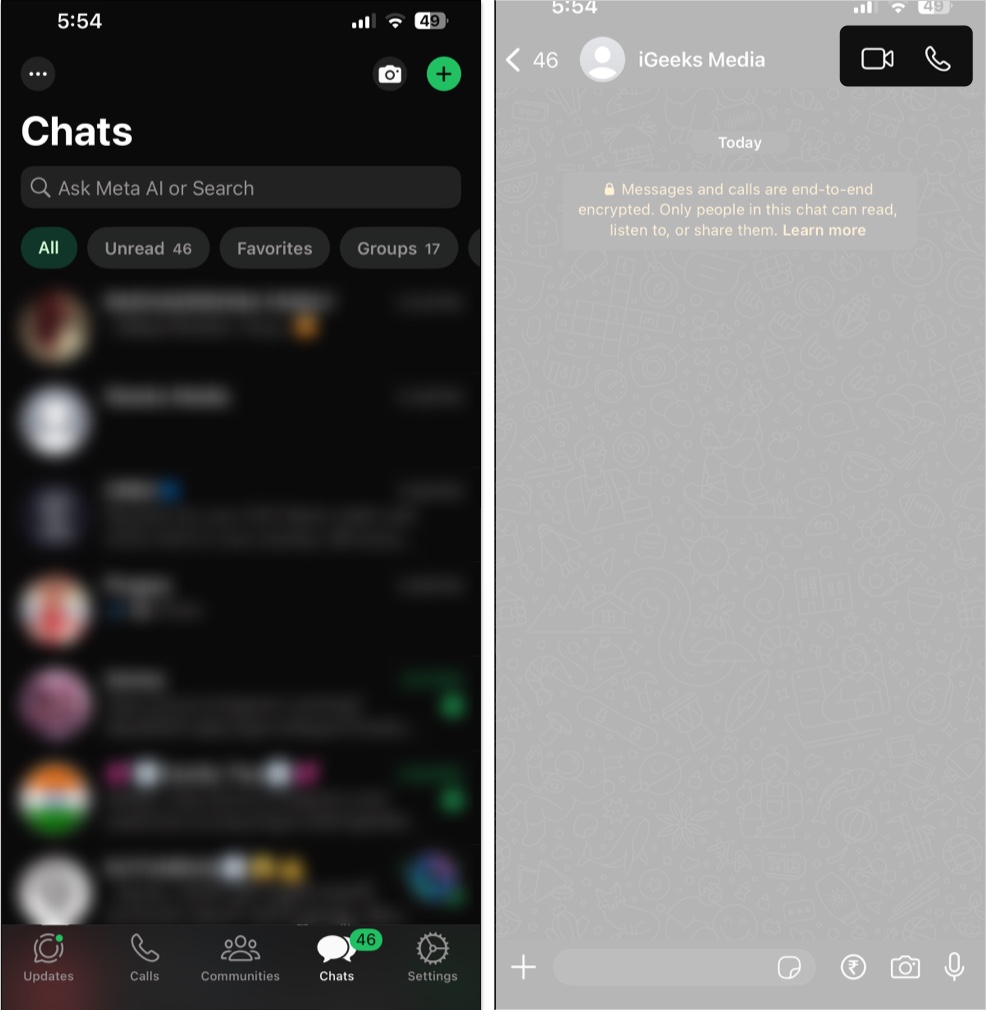
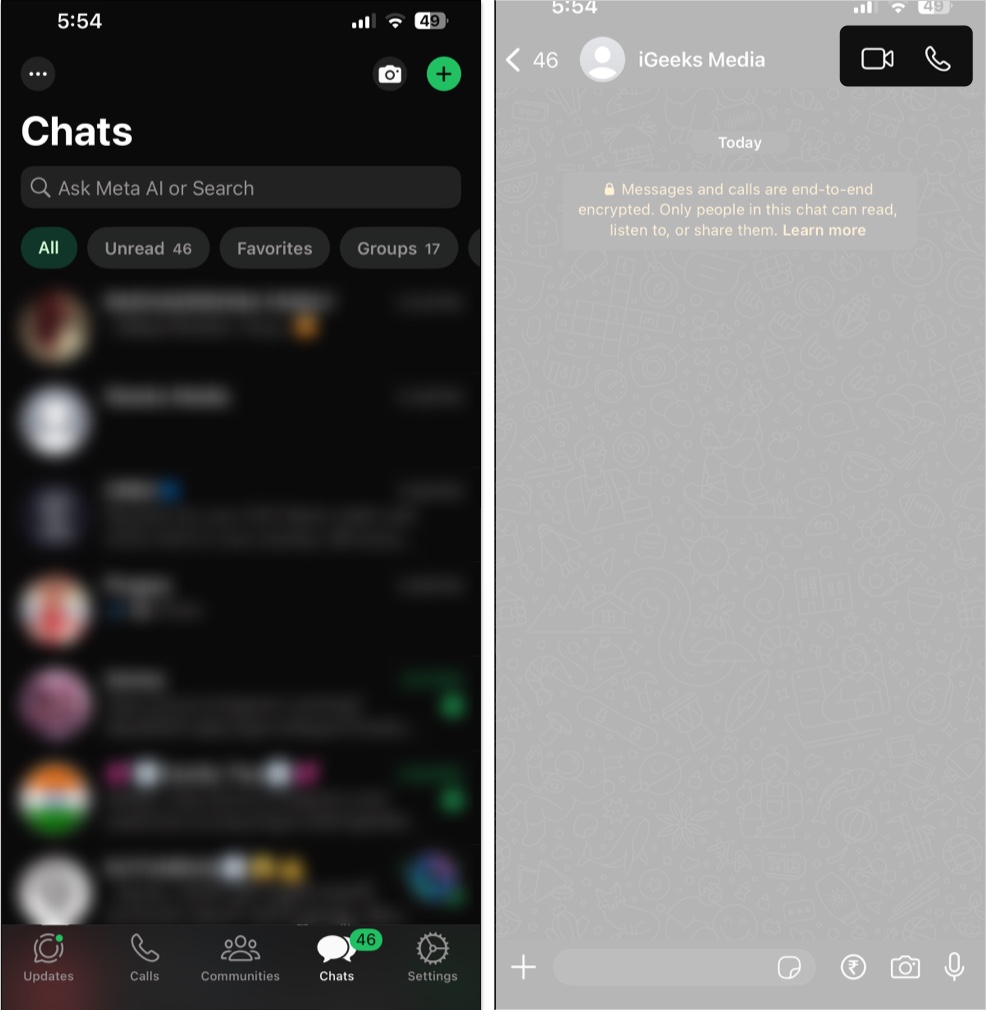
- İlk dəfə zəng etməklə yanaşı, WhatsApp mikrofonunuzu və kameranıza daxil olmaq üçün icazə istəyə bilər. Davam etməyə icazə verin.
Budur. WhatsApp-da zəngi uğurla düzəldin.
WhatsApp da aşağıdakı yollardan istifadə edərək iPhone-da bir zəng etməyə imkan verir:
- Zənglər sekmesinde, bir əlaqə seçmək və ya bir nömrəni yığmaq üçün + vurun, sonra səs və ya video zəng nişanına vurun.
- Yeni zəng linkini vuraraq səs və ya video seçərək zəng nişanından zəng bağlantısı yaradın. Sonra, zəngə qoşulmaq üçün linki başqaları ilə bölüşün.
- Siri istifadə edin: Siri çağırın və deyin “deyin [Name] Whatsapp-da. “
- Telefon tətbiqetməsində, Recents-ə gedin, əlaqəin yanında i düyməsini vurun, zəng seçimini uzun basın və WhatsApp seçin.
Zəng zamanı özünüzü mikrofon simgesindən istifadə edərək özünüzü səssizləşdirə bilərsiniz, səsdən videona keçin və ya qırmızı düyməni vuraraq zəngi bitir. Video zəng zamanı ekranınızı da bölüşmək üçün paylaşma ekran simgesinə vurun.
Bir Mac-də WhatsApp-a necə zəng etmək olar
Mac-da WhatsApp zənginə başlamaq bir iPhone-da çox eynidir:
- WhatsApp tətbiqini açın (makos 11 və ya daha sonra).
- Zəng etmək istədiyiniz şəxsin söhbətini açın.
- Video zəng üçün səsli zəng və ya kamera nişanı üçün telefon işarəsini vurun.
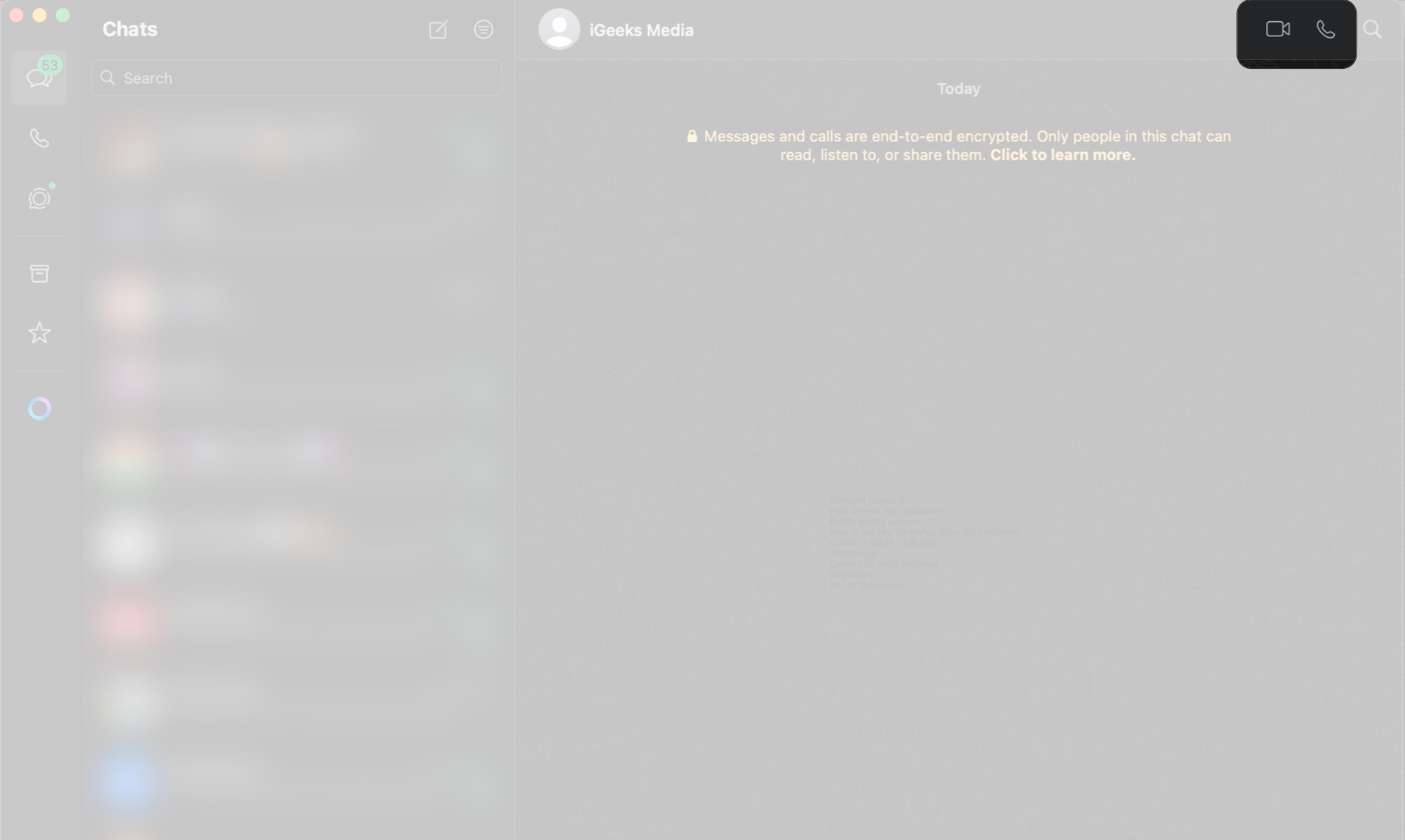
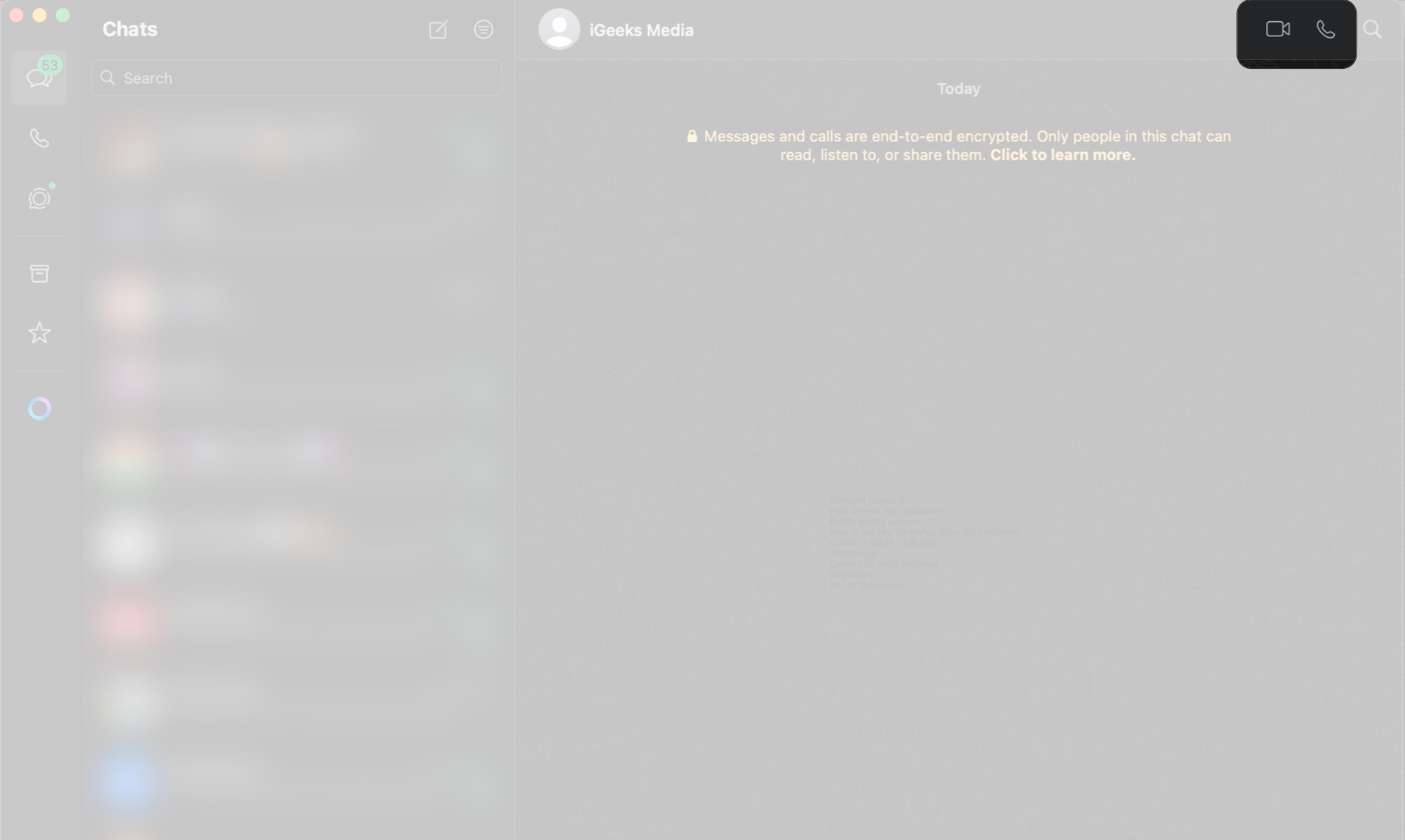
- Əgər istənirsə, WhatsApp mikrofonunuza və kameraya daxil olmağa icazə verin.
İndi çağırışdasınız.
Alternativ olaraq, bu metodlardan hər hansı birini istifadə edərək iPhone-da WhatsApp zəngini də yerləşdirə bilərsiniz:
- Zənglər sekmesinde, bir əlaqə seçmək və ya bir nömrəni yığmaq üçün + vurun, sonra səs və ya video zəng nişanını vurun.
- Zənglər nişanına gedin, yeni zəng linki vurun və səs və ya video seçin. Bitirdikdən sonra bağlantı paylaşın və ya cədvəli.
Zəng zamanı özünüzü mikrofon simgesindən istifadə edərək özünüzü səssizləşdirə, kameranı yandırın və ya söndürün, ekran paylaşmasına başlamaq üçün ekran simgesini vurun (MacOS 12.3+ tələb olunur) və qırmızı asma düyməsini istifadə edərək zəng başa vurun
Əlaqədar: iPhone Whatsapp zənglərini necə planlaşdırır
Whatsapp qrupu bir iPhone və Mac-də necə etmək olar
Zəngdə birdən çox insanı almaq istədikdə, iPhone və ya Mac-də bir qrup zəng etmək üçün aşağıdakı üç yoldan hər hansı birini istifadə edə bilərsiniz.
Qrup söhbətlərindən Whatsapp qrupu çağırışları edin:
- Zəng etmək istədiyiniz qrup söhbətini açın (32 və ya daha az üzv olmalıdır).
- Yuxarıdakı Zəng Qrupu düyməsini vurun və ya vurun.
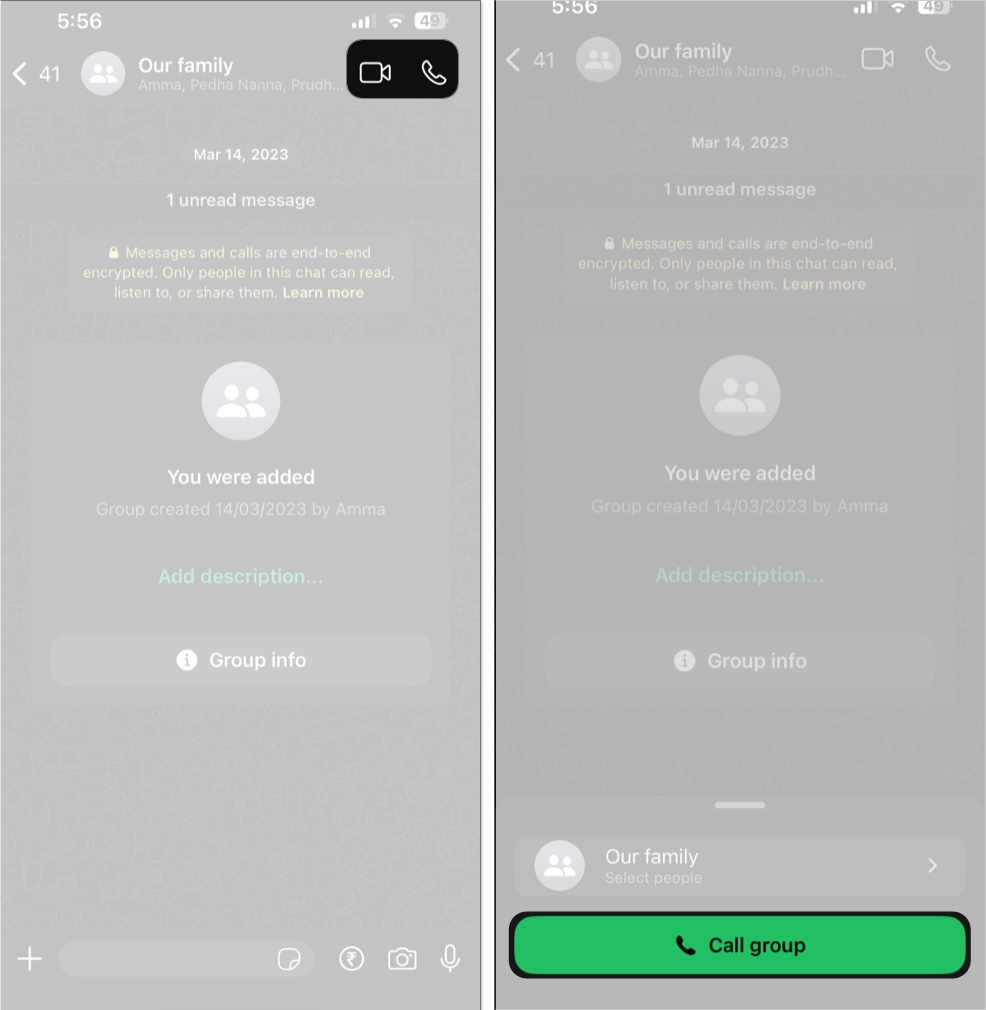
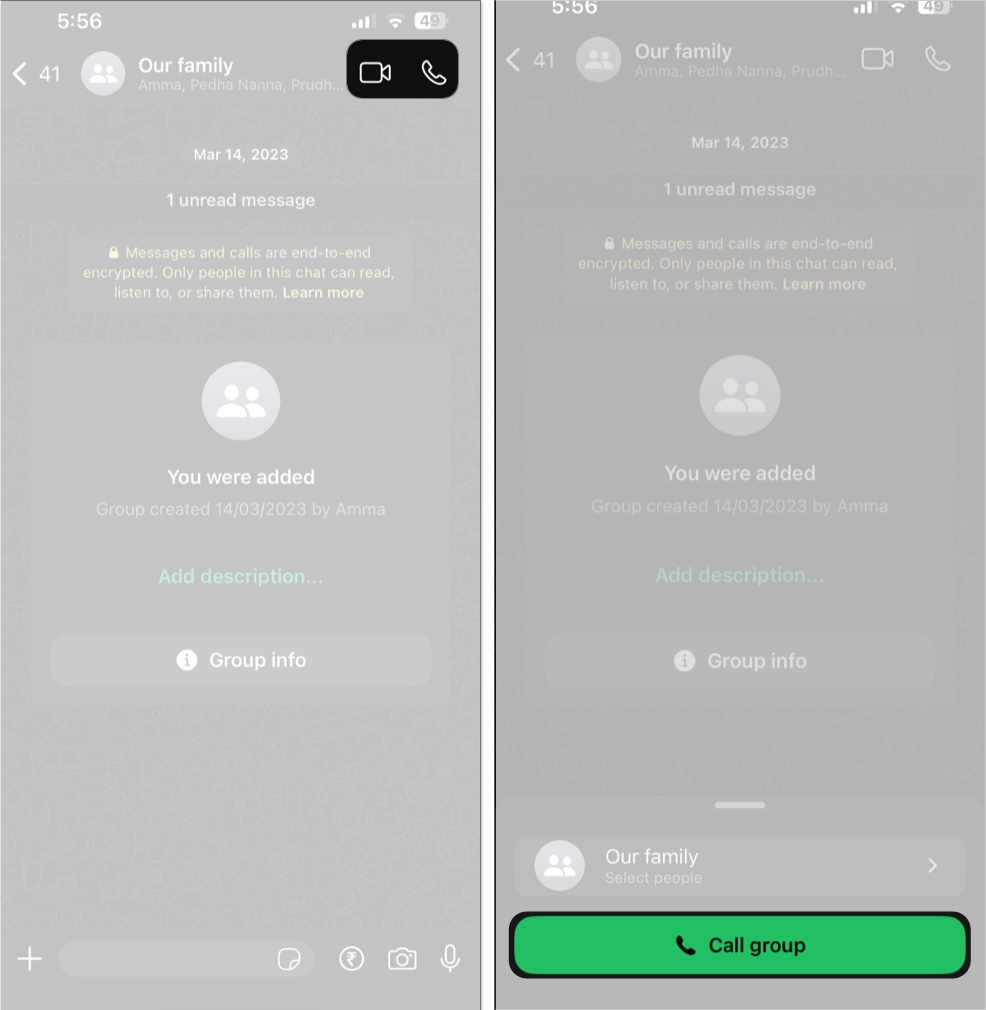
- WhatsApp avtomatik olaraq bütün qrup üzvlərini zəngə əlavə edəcəkdir. İştirakçıları başlamazdan əvvəl silmək üçün seçə bilərsiniz.
Zənglər sekmesinde whatsapp qrupu çağırır:
- Zəng sekmesini vurun və ya vurun.
- Yuxarıdakı “+” işarəsini seçin.
- Göstərmək istədiyiniz əlaqələri axtarın və seçin (32 nəfərə qədər).
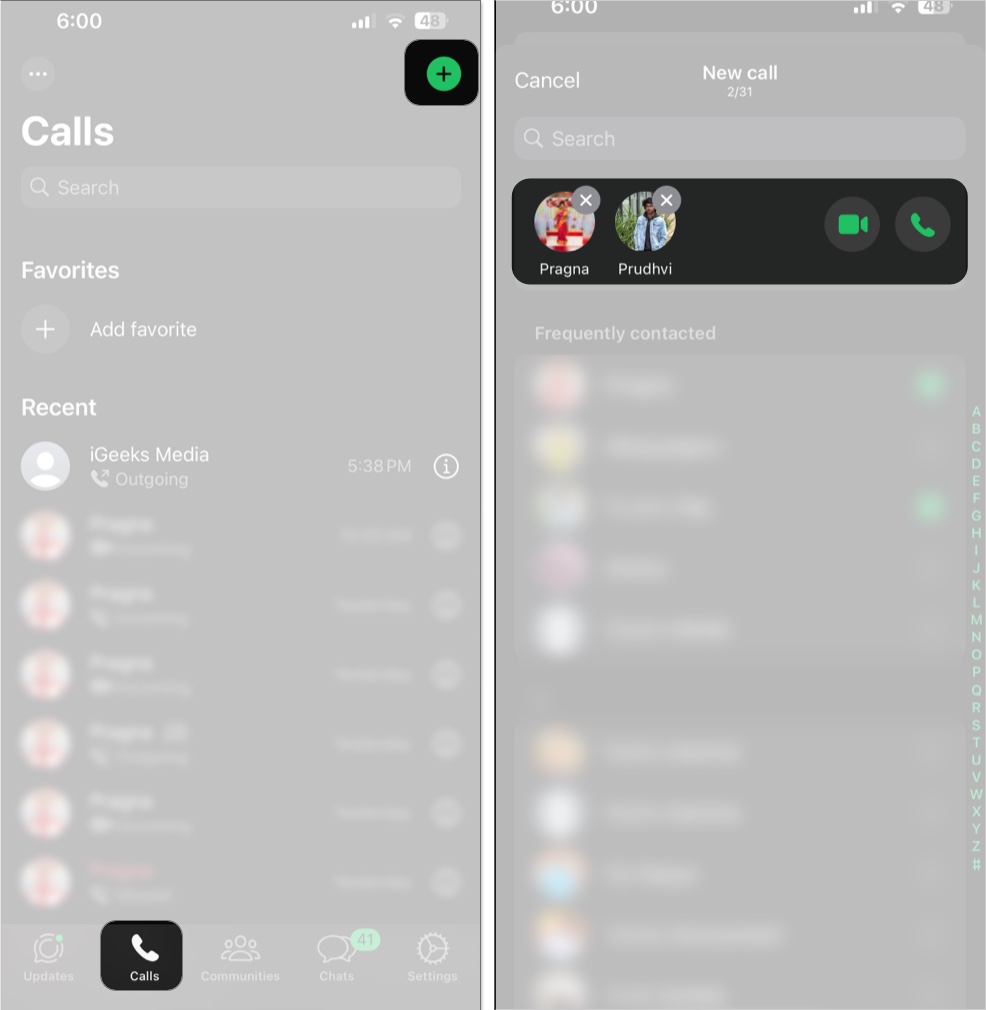
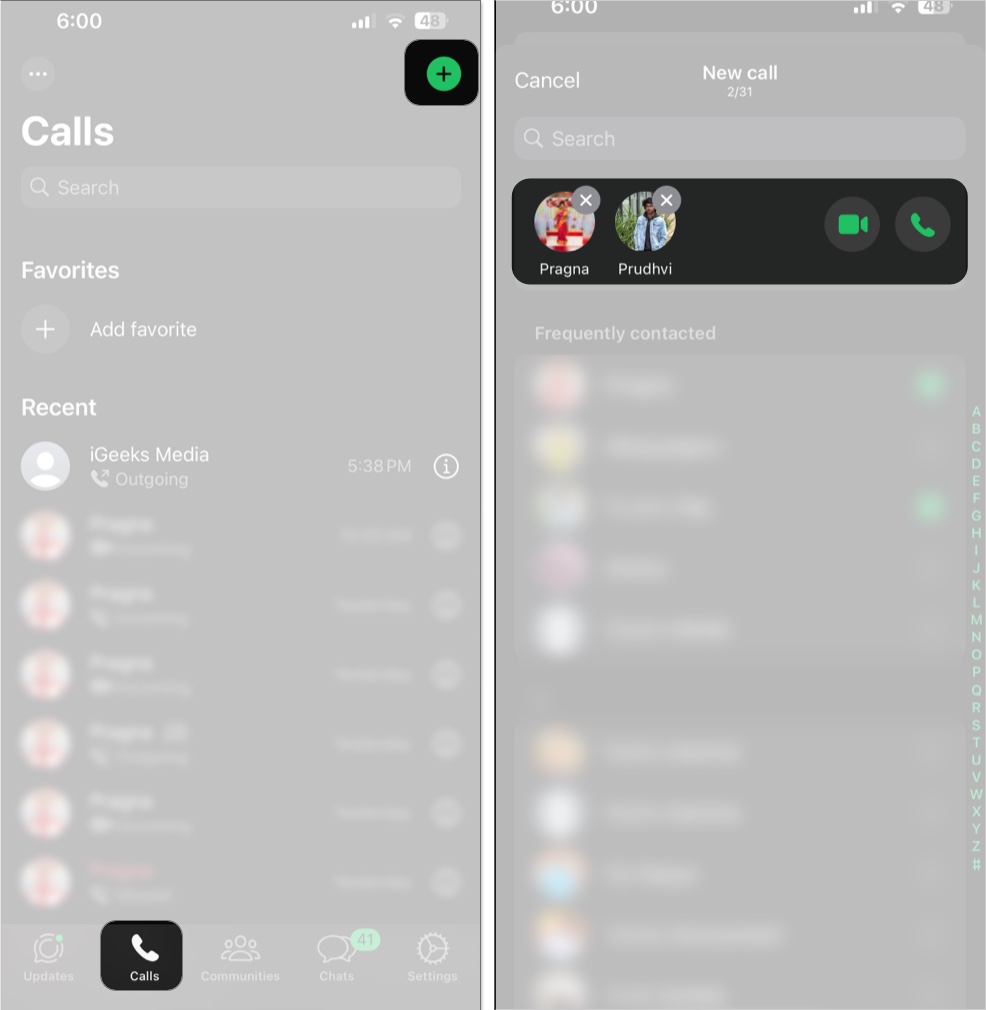
- Səs və ya video qrupu zənginə başlamaq üçün Zəng nişanını vurun və ya vurun.
Fərdi söhbətlərdən WhatsApp qrupu zəng edin:
- Bir əlaqə ilə səs və ya video zəngə başlayın.
- Zəng bağlı olduqda, iştirakçıların simgesini vurun və ya vurun.
- İnsanları əlavə et, sonra axtarın və daha çox iştirakçı əlavə edin.
- Cəmi 32-ə qədər iştirakçı əlavə etmək üçün təkrarlayın.
Qrup 32 nəfərə qədər dəstək verir. Başqalarını səssizləşdirə bilərsiniz (adambaşına 3 dəfə çoxdur), lakin iştirakçıları orta zəng edə bilməz.
Əlaqədar: WhatsApp qrupunu necə silmək olar
WhatsApp zəngləri haqqında bilmək üçün əsas şeylər
Budur WhatsApp çağırışından əvvəl və ya müddətində bilməli olduğunuz bəzi əsas şeylər:
- Səs və video qrupu çağırışları üçün ən çox 32 iştirakçı.
- Bütün zənglər sona çatır.
- Zənglər sekmesinde tez daxil olmaq üçün favoritlərə əlaqə əlavə edin.
- Video zənglər zamanı multitask üçün şəkildəki şəkil (PIP) rejimindən istifadə edin.
- Ekran paylaşımı iPhone və MacOS 12.3+ -də dəstəklənir.
- WhatsApp veb-dan zəng edə bilməzsiniz.
- Zəng keyfiyyəti ən zəif əlaqə ilə təmasdan asılıdır.
- 911 kimi təcili nömrələrə zəng edə bilmir.
- Links 30 gün istifadə olunmadığı təqdirdə başa çatır. İstifadəçiləri bağlantı əsaslı zənglərdə silə və ya blok edə bilərsiniz.
- Artıq bir zəng zamanı, sona çatdırmaq və qəbul etmək və ya azaltmaq üçün seçimlər zamanı ikinci WhatsApp zəngini ala bilərsiniz. Bu, WhatsApp-da olduğunuz zaman da müntəzəm zənglərə də aiddir.
WhatsApp danışıqlarını həyata gətirin
Bu, iPhone və Mac-də WhatsApp-a zəng etmək barədə bilmək lazım olan hər şeydir. Tez bir-bir söhbətlərdən ekranın paylanması ilə tam partladılmış qrupa zəng etmək üçün, hər şeyin göründüyünü və harada görünəcəyinizi bildiyinizdən istifadə etmək üçün təəccüblü şəkildə hamardır. İndi bildiyiniz halda, hamınız WhatspApp söhbətlərinizi həyata gətirməyə hazırsınız.
Suallar
Bəli. WhatsApp hesabınız qurulduqdan sonra cihazınızda aktiv bir sim kart olmadan hətta hər hansı bir Wi-Fi və ya mobil məlumat bağlantısından istifadə edərək zəng edə bilərsiniz.
Bəli. Zənglər sekmesini açın və istənilən nömrəni daxil etmək üçün Dialerdən istifadə edin. Nömrə WhatsApp-da olduqda, onları birbaşa zəng edə bilərsiniz. Yoxdursa, onları WhatsApp-a qoşulmaq üçün dəvət etmək seçiminiz olacaq.
Bəli. Qrup zəngi hələ də davam edirsə, Zənglər sekmesinde və ya qrup söhbətində “Birləşdir” düyməsini görəcəksiniz. Dərhal qoşulmaq üçün vurun.
Xeyr. Ekran paylaşımı yalnız video zənglər zamanı mövcuddur. Bu xüsusiyyəti istifadə etmək üçün bir video zənginə başlamalı və ya keçməlisiniz.
Xeyr, WhatsApp, iştirakçıları bir qrup zəngindən zorla çıxarmağa imkan vermir. Ancaq onları sizin üçün müvəqqəti olaraq səssizləşdirə bilərsiniz. Digər istifadəçilər WhatsApp zəngində istifadəçiləri səssizləşdirdiyiniz zaman onları hələ də dinləyə bilərlər.
Digər WhatsApp ilə əlaqəli ismarıclar:
- WhatsApp-da xüsusi söhbət siyahılarını necə yaratmaq və istifadə etmək olar
- Söhbətlərinizi tənzimləmək üçün WhatsApp Chat Memnesi necə istifadə etmək olar
- IPhone-da iki WhatsApp hesablarını necə istifadə etmək olar
